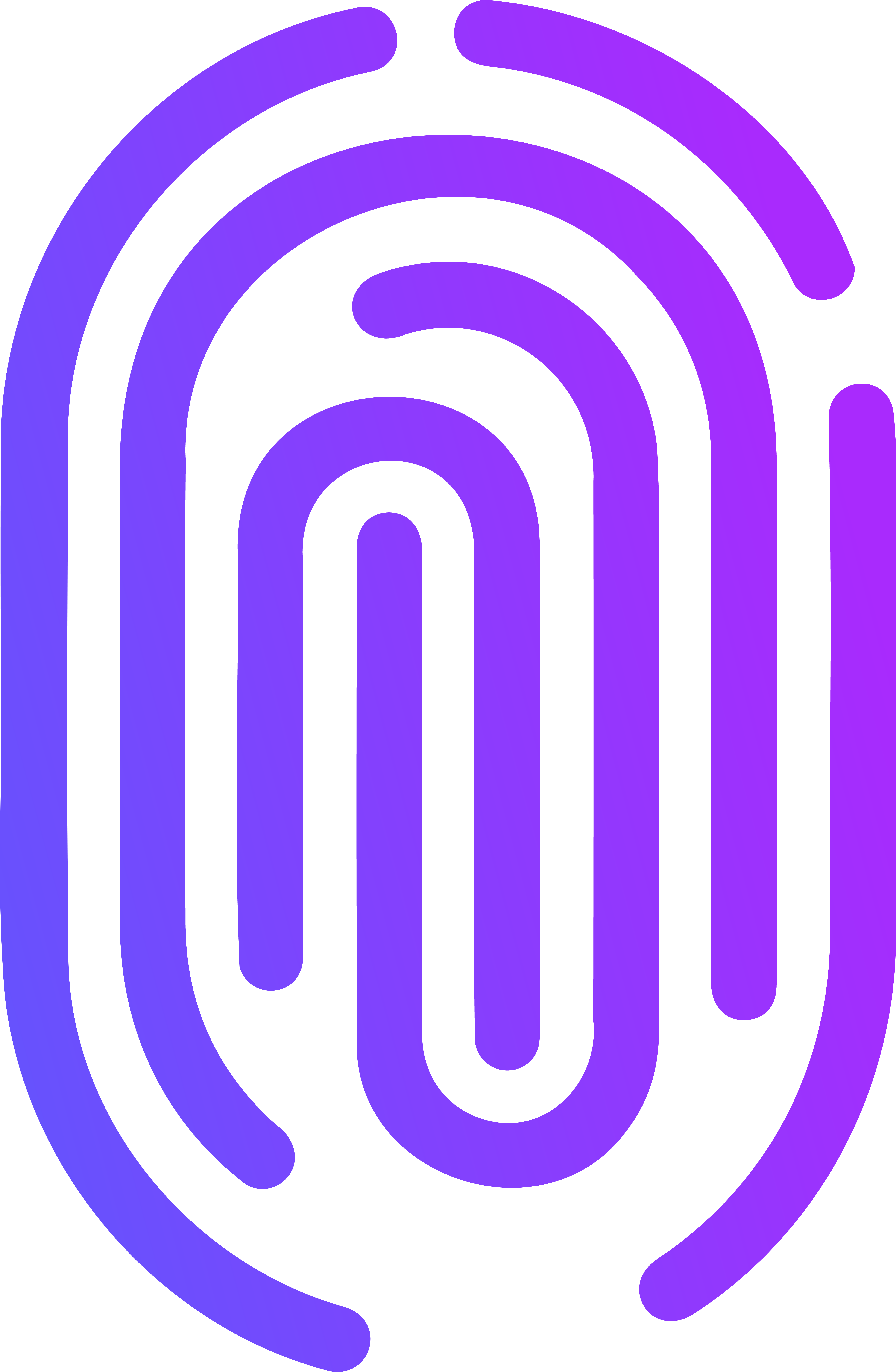Создание обычного графика работы
Инструкция: Создание обычного графика работы
Открытие формы создания графика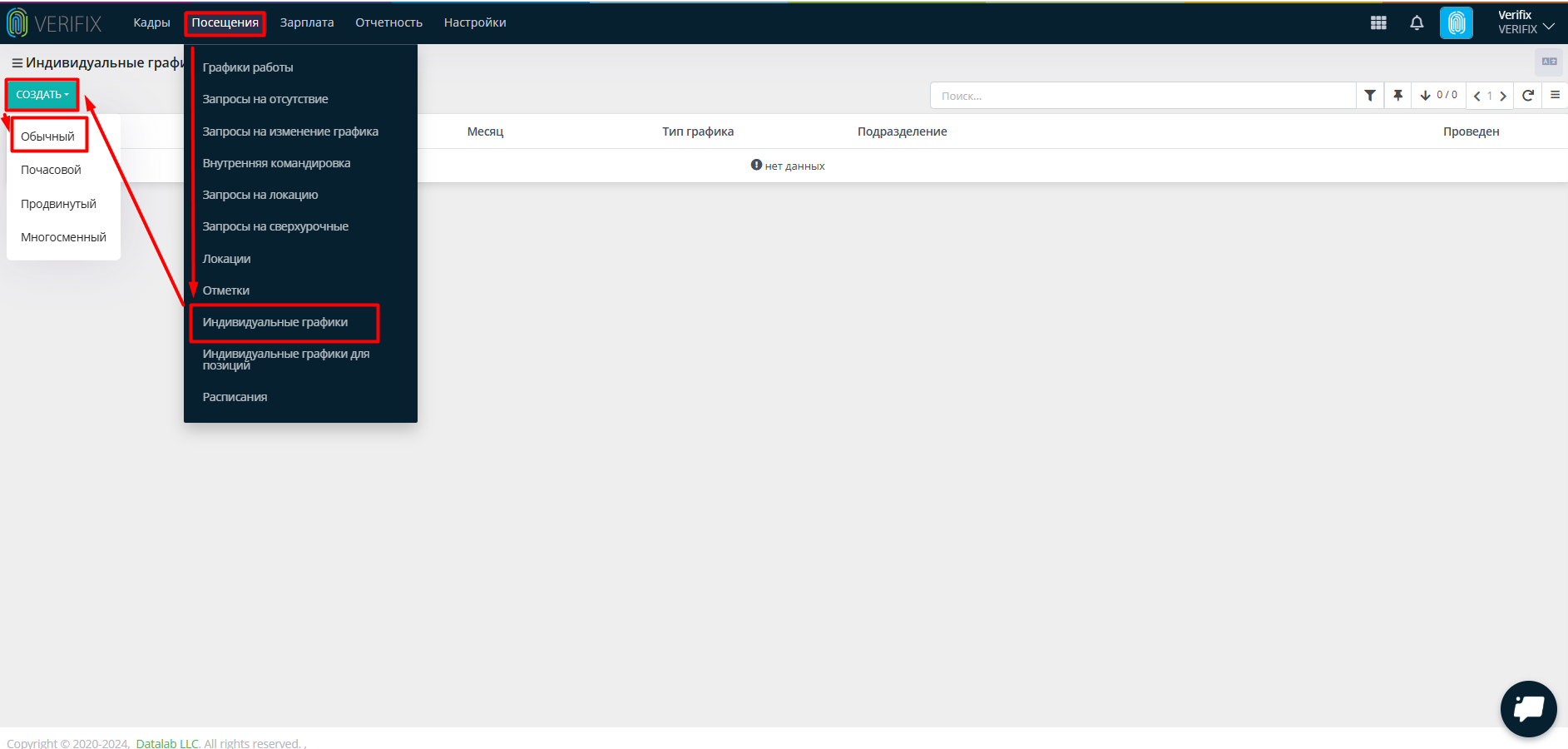
- В разделе Индивидуальные графики выберите опцию Создать и затем выберите тип графика Обычный. Откроется форма для ввода данных о графике работы.
2. Заполнение основных полей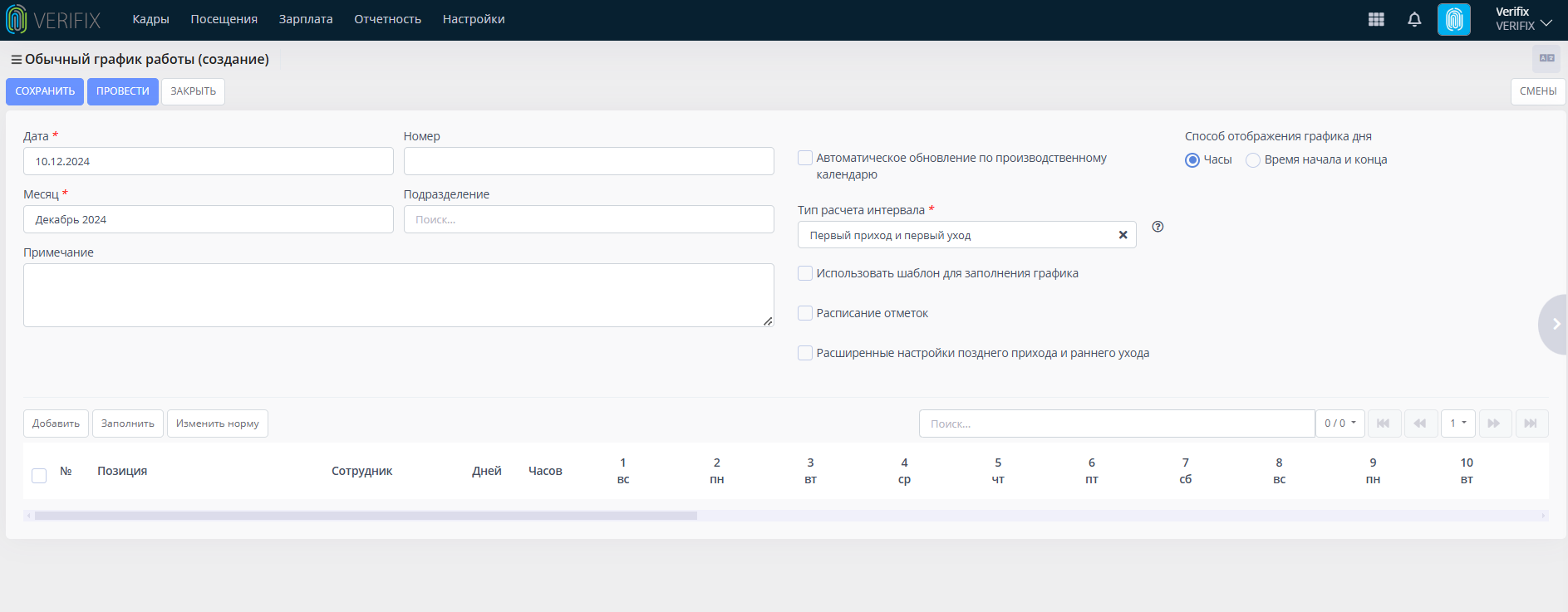
- Дата: Укажите дату, с которой начинается график работы.
- Номер: Присвойте графику уникальный номер для идентификации (если необходимо).
- Месяц: Выберите месяц, к которому будет относиться график работы. Это обязательное поле.
- Подразделение: Укажите подразделение, для которого создается график.
- Тип расчета интервала: Выберите тип расчета интервала из выпадающего списка (обязательно). “Первый приход и первый уход” - что означает, интервалы отслеживания будут рассчитываться с первой отметки прихода и первой отметки ухода. “Глобальный первый приход и последний уход” - что означает, интервал отметок будет рассчитываться с первой отметки прихода и последней отметки ухода из всех отметок.
- Примечание: Вы можете добавить дополнительные комментарии или пояснения к графику (необязательно).
3. Дополнительные настройки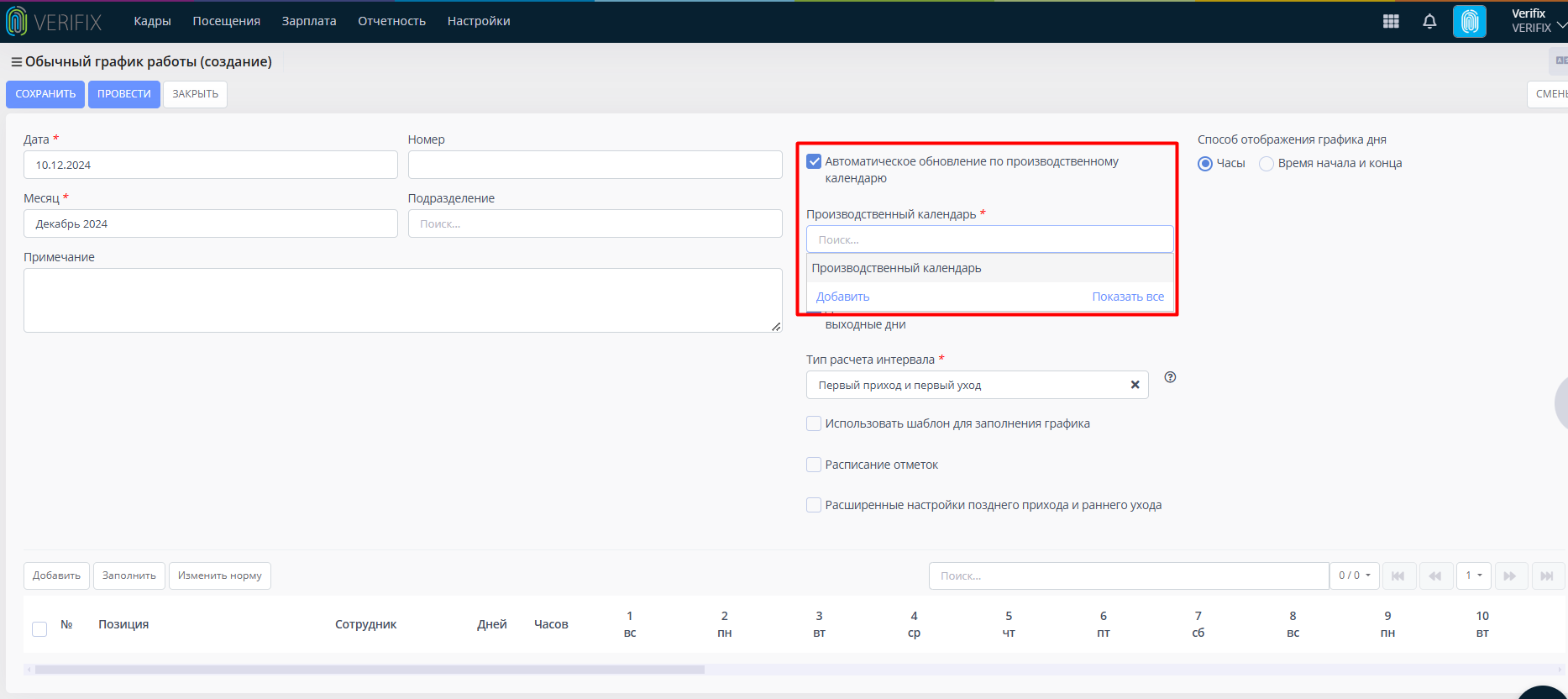
- Автоматическое обновление по производственному календарю: Если этот параметр включен, график будет автоматически обновляться в соответствии с производственным календарем.
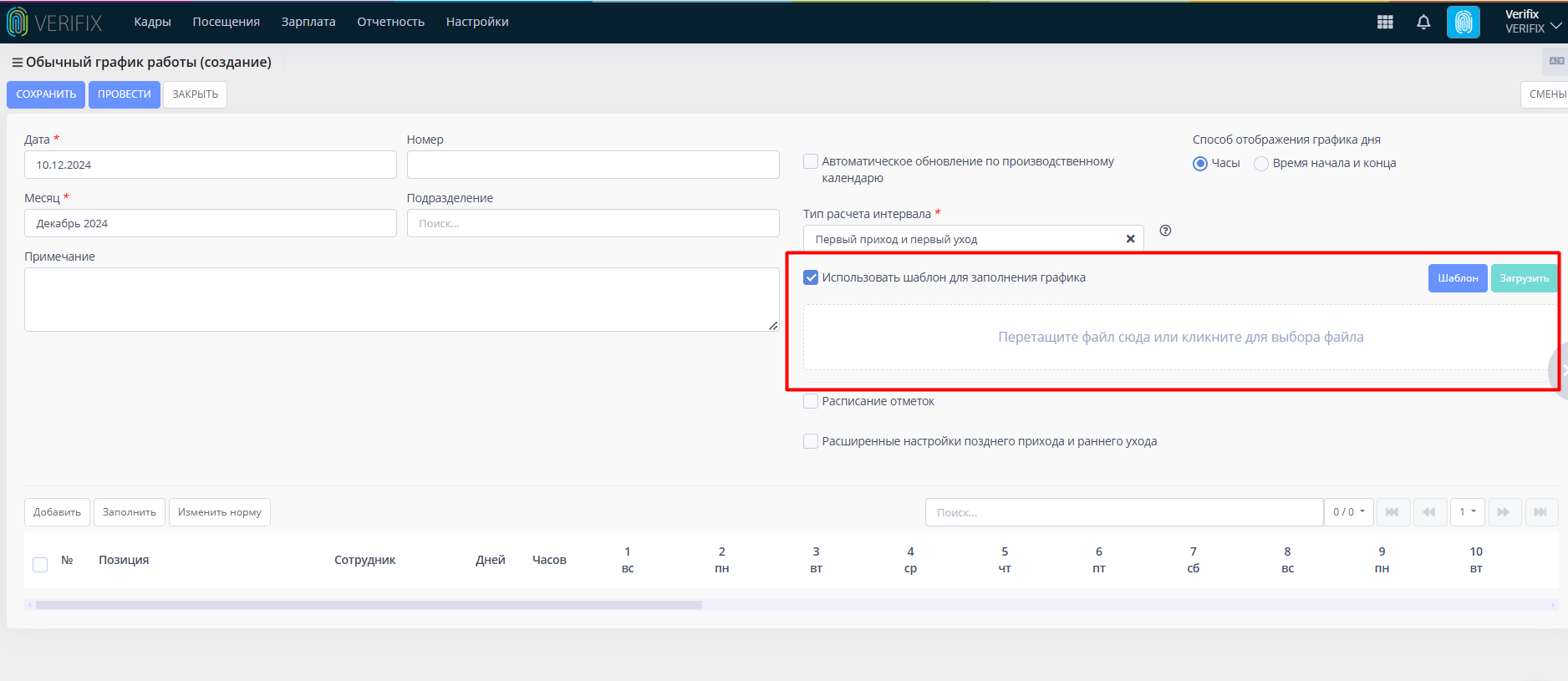 Использовать шаблон для заполнения графика: Этот параметр позволяет использовать заранее сохраненные шаблоны для быстрого заполнения графика.
Использовать шаблон для заполнения графика: Этот параметр позволяет использовать заранее сохраненные шаблоны для быстрого заполнения графика.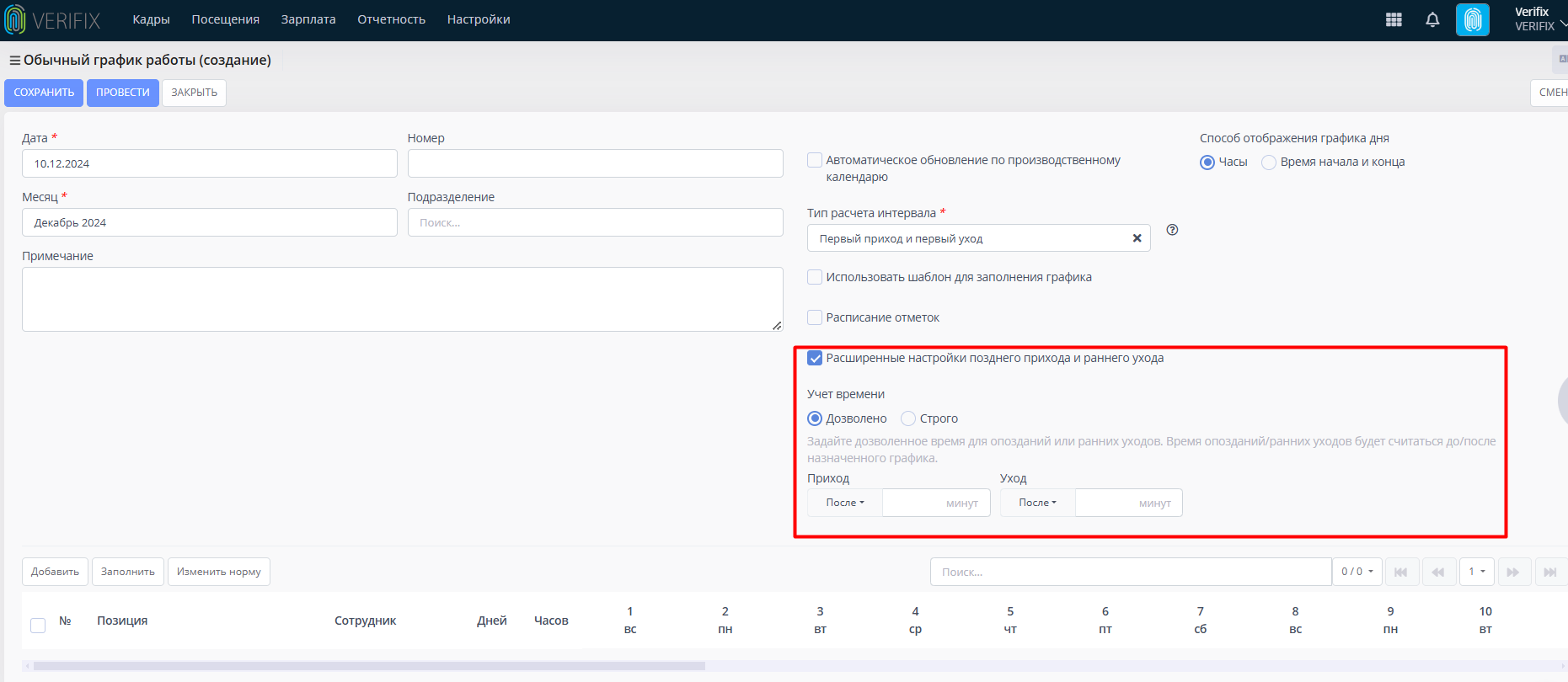 Расширенные настройки позднего прихода и раннего ухода: Включите этот параметр, если требуется учитывать поздние приходы или ранние уходы сотрудников. Установите допустимое время для опозданий или ранних уходов.
Расширенные настройки позднего прихода и раннего ухода: Включите этот параметр, если требуется учитывать поздние приходы или ранние уходы сотрудников. Установите допустимое время для опозданий или ранних уходов.- Учет времени: Установите допустимые временные интервалы для опозданий и ранних уходов.
- Выберите “Дозволено” или «Строго» в зависимости от политики учета времени в вашей организации. “Дозволено” - дозволенное время для опозданий или ранних уходов. Время опозданий/ранних уходов будет считаться до/после назначенного графика. “Строго” - определенное время для строгого учета опозданий до начала графика или ранних уходов после окончания графика.
4. Настройка графика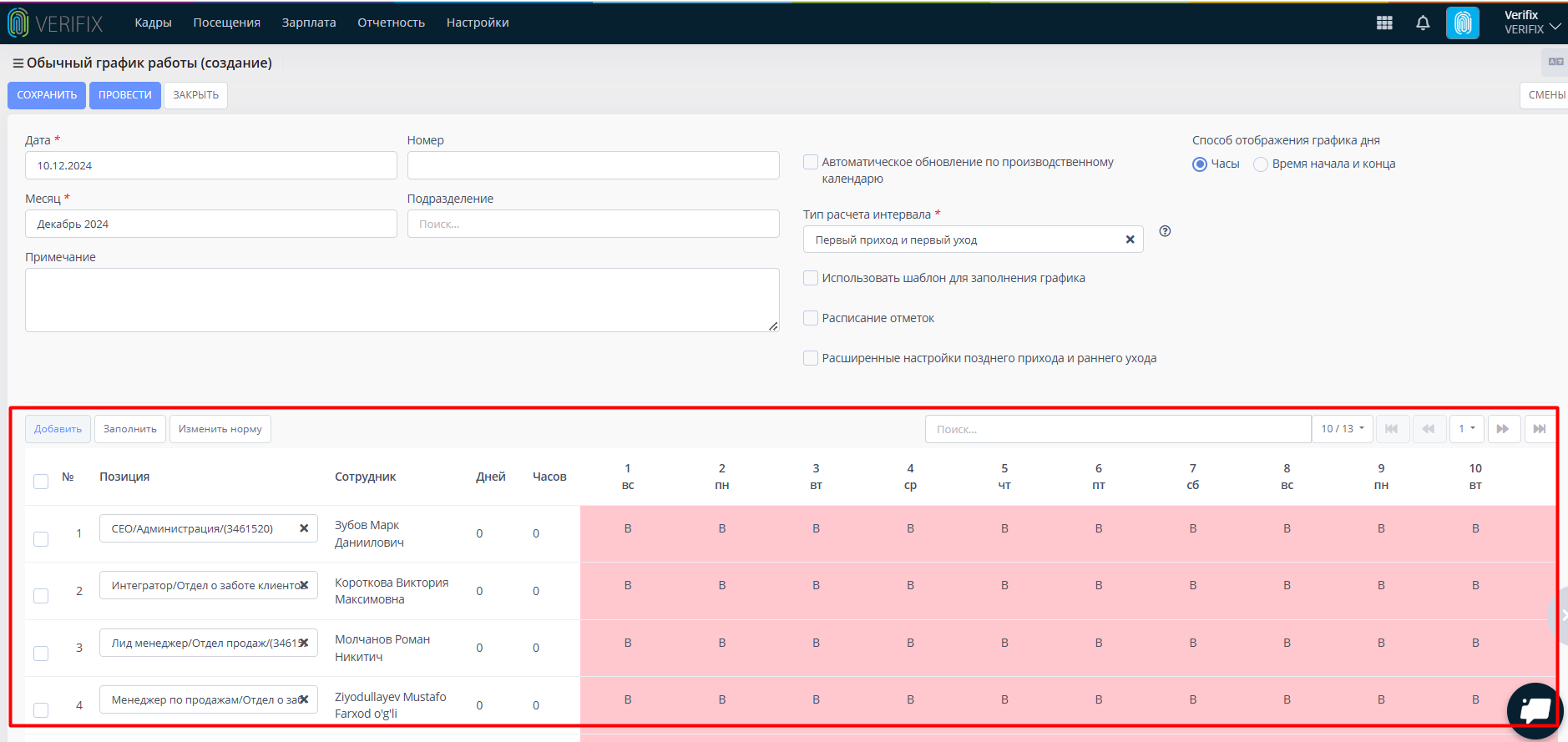
- В нижней части формы добавьте сотрудников, для которых создается график, указав их позиции и рабочие дни.
- Используйте кнопку Добавить для включения новых сотрудников в график.
- Вы также можете заполнить график автоматически на основе шаблона, нажав кнопку Заполнить.
5. Сохранение и проведение графика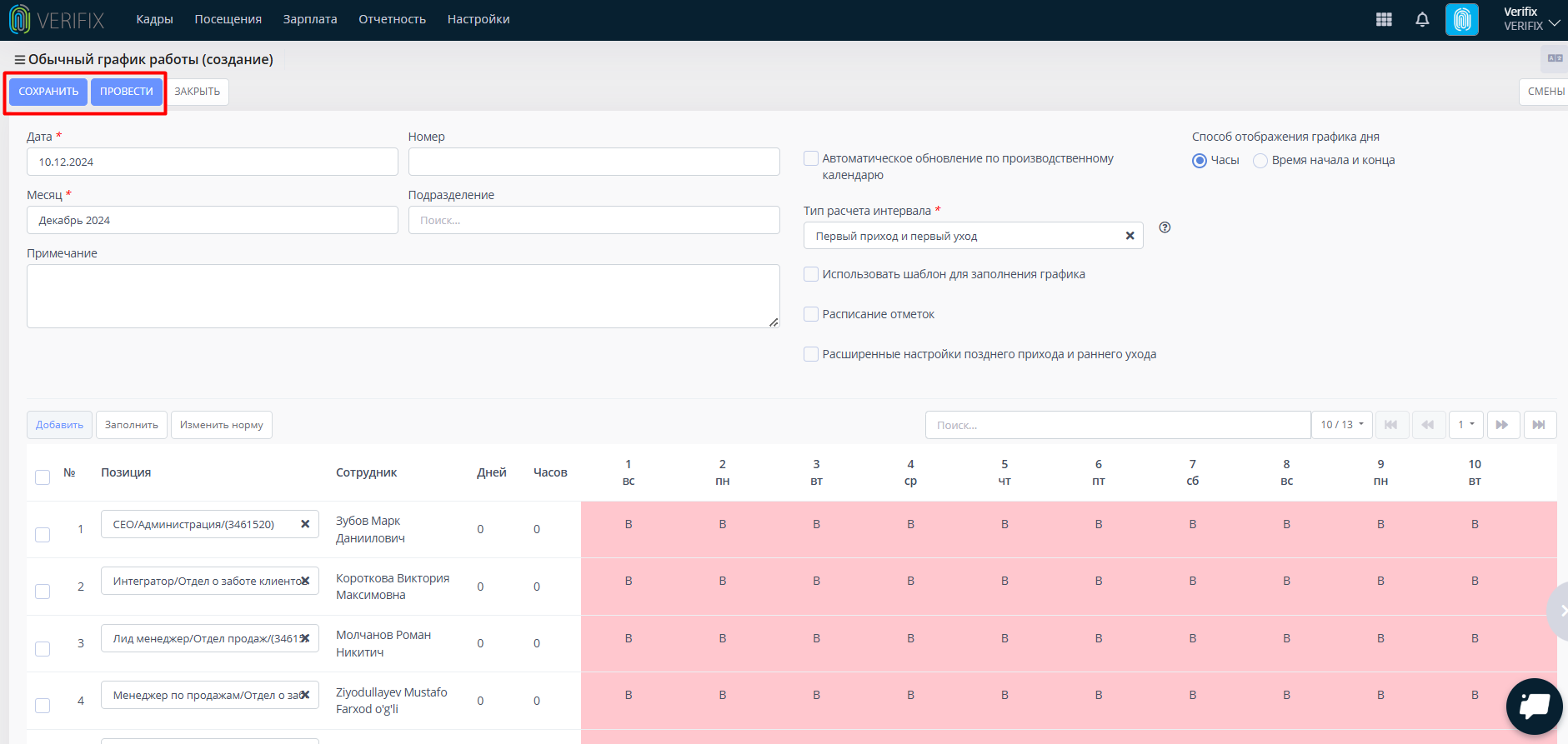
- После того как все данные введены, нажмите кнопку Сохранить для сохранения графика.
- Если график готов к применению, нажмите кнопку Провести, чтобы активировать его.
6. Закрытие формы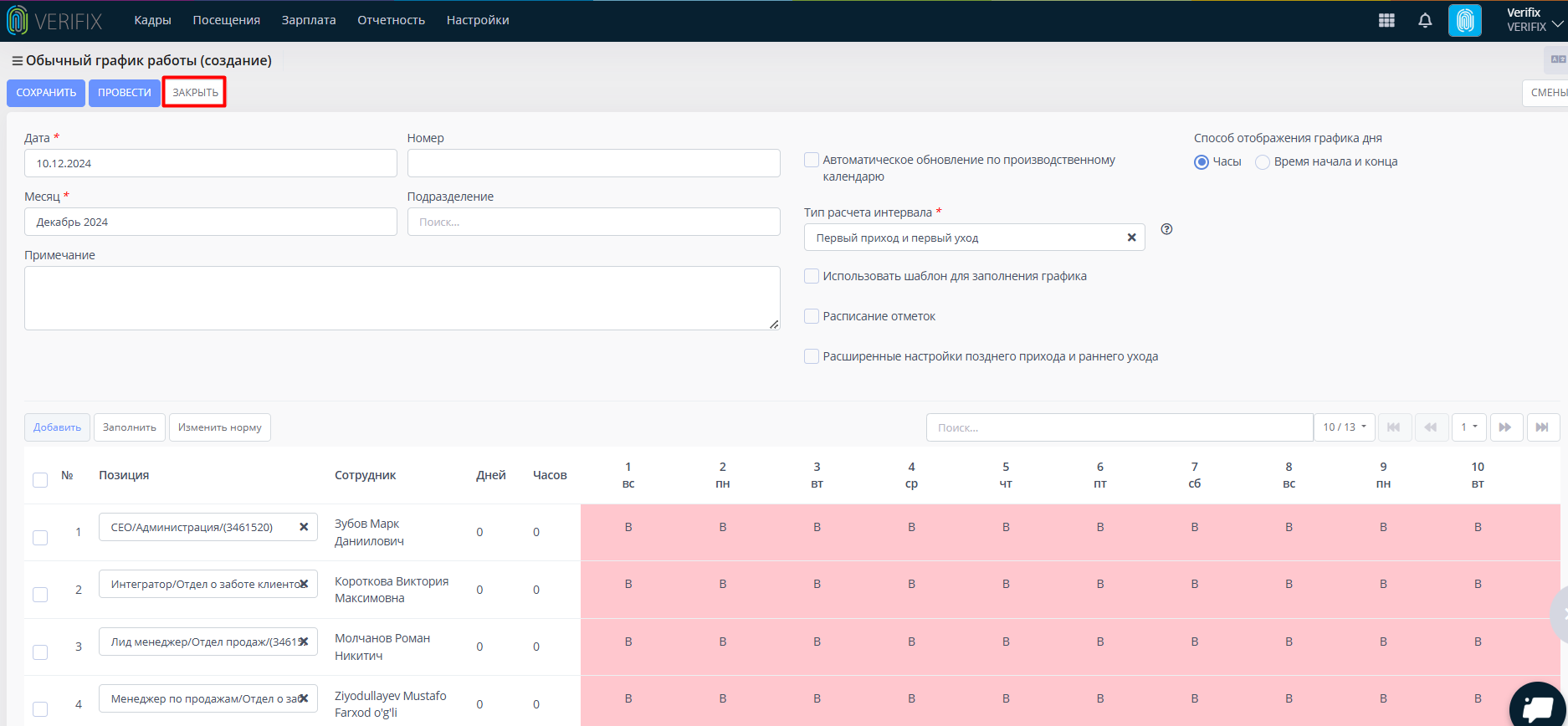
- Чтобы выйти из формы без сохранения изменений, нажмите кнопку Закрыть.